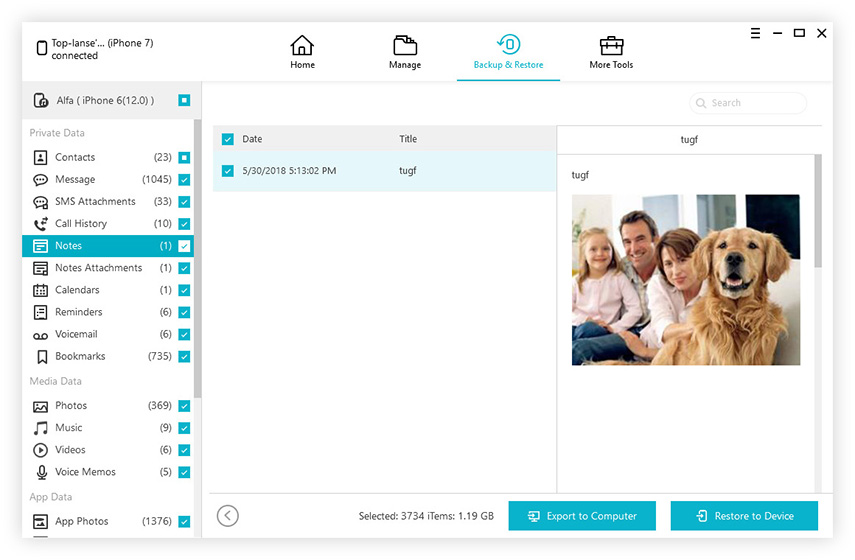Top 3 manieren om iCloud-opslag vrij te maken wanneer deze vol is
Je krijgt 5 GB gratis opslagruimte na het instellenomhoog iCloud. Maar wat als u de opslaglimiet van iCloud heeft bereikt of overschreden omdat u te veel gegevens op iCloud hebt gesynchroniseerd. Moet u meer opslag kopen? Eigenlijk kunt u ruimte vrijmaken op iCloud-opslag en een back-up maken door gegevens van uw apparaat te verwijderen zonder Apple te betalen voor extra opslag. Lees dit bericht om te leren hoe u onvoldoende iCloud-opslag op iPhone / iPad kunt oplossen.
- 1. Verwijder foto's en video van iCloud
- 2. Ruimte uit back-up wissen
- 3. Verwijder en installeer Storage Hungry Apps
- 4. Sluit Onnodige back-up
- 5. Koop meer opslag.
- 6. Hoe maak je een vrije back-up van de iPhone zonder iCloud
Deel 1: Hoe de iCloud-opslag te controleren
We raden u aan om de iCloud-opslag eerder te controlerenruimte vrijmaken. Om de status van uw iCloud-opslag te controleren en te zien hoeveel ruimte beschikbaar is, opent u Instellingen en tikt u op iCloud op uw iPhone of iPad.

Deel 2: oplossingen om iCloud-opslag vol te herstellen
1. Verwijder foto's en video van iCloud
Foto's en video's kunnen meestal veel in beslag nemenopslagruimte. Daarom raakt je iCloud-opslag snel vol. Het verwijderen van foto's en video's moet de eerste optie zijn wanneer u wordt geconfronteerd met de situatie "Niet genoeg iCloud-opslagruimte" op uw iPhone of iPad.
Voordat u al uw waardevolle herinneringen verwijdert, wordt u aangeraden een back-up van deze foto's en video's naar uw computer te maken voordat u foto's en video's uit uw iCloud-account verwijdert.
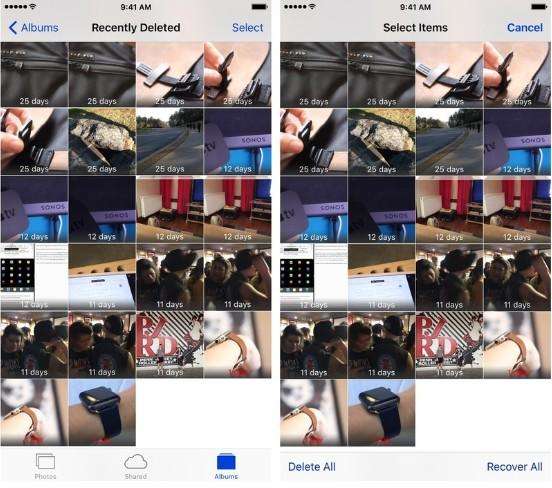
2. Ruimte uit back-up wissen
Back-up neemt meestal een hoop dingen in beslag, als u de gewoonte heeft regelmatig back-ups te maken. U kunt dus back-ups verwijderen om meer iCloud-opslagruimte te krijgen.
- Stap 1: Ga naar Instellingen, tik op iCloud en selecteer Opslag en back-up
- Stap 2: Druk op Opslag beheren.
- Stap 3: Eenmaal binnen, kunt u de schakelaar UITSCHAKELEN tegen de apps waarvan u geen back-up wilt maken. Dit toont een prompt. Tik op Uitschakelen & verwijderen.

3. Verwijder en installeer Storage Hungry Apps
Na verloop van tijd kunnen sommige apps opzwellen als ze zijngegevens lokaal opslaan of dingen in de cache opslaan voor snellere prestaties. Als u deze apps verwijdert en opnieuw installeert, worden meestal alle gegevens in het cachegeheugen verwijderd en krijgt u opslagruimte.
Er is een eenvoudige manier om te controleren welke apps de meeste opslagruimte op uw iPhone of iPad in beslag nemen. Volg deze stappen:
- Stap 1: Tik op de app Instellingen. Selecteer vervolgens Algemeen.
- Stap 2: Hit Storage & iCloud Usage. Tik in het gedeelte Opslag op Opslag beheren
- Stap 3: U ziet een overzicht van de hoeveelheid opslag die elke app in beslag neemt. Raak een van hen en klik op de optie APP verwijderen, of u kunt ze van uw startscherm verwijderen zoals u normaal apps zou verwijderen.

4. Sluit Onnodige back-up
Als er een aantal apps is waarvoor u geen back-up hoeft te maken, kunt u proberen de onderstaande stappen te volgen.
Ga naar Instellingen> iCloud> Opslag> Opslag beheren.
Selecteer het apparaat waarvoor u de back-up wilt beheren
Schakel onder "Back-upopties" apps uit die u niet met iCloud wilt synchroniseren.

5. Koop meer opslag.
Als de back-upopslag van iCloud opraakt, is de directe manier om uw iCloud-opslag te upgraden. Uiteraard kost het geld.
1. Ga naar "Instellingen"> "iCloud"> "Opslag en back-up".
2. Tik op "Meer opslag kopen" en kies het juiste abonnement.

Deel 3: Een iCloud-alternatieve manier om een back-up te maken - Geen ruimtebeperkingen en gratis
Als je geen iCloud-opslag meer hebt, kan je iOS-apparaat geen back-up meer maken naar iCloud. Hier zullen we u een andere manier delen om een back-up te maken zonder iCloud te gebruiken.
De functie Backup & Restore van TenorshareiCareFone is ontworpen om u te helpen bij het maken van een back-up van een apparaat en het herstellen van een back-up in geval van gegevensverlies. Bovendien kunt u selectief een back-up maken van gegevens van het apparaat, zodat u veel waardevolle tijd bespaart. Laten we nu eens kijken hoe het werkt: